视频怎么转成mp4文件?3招搞定格式兼容问题
视频怎么转成mp4文件?我们用手机、相机或下载的视频,常常会遇到各种各样的格式,如MOV、AVI、MKV、WMV等。这些格式在特定的设备或平台上可能无法播放,导致分享和观看受阻。MP4格式因其出色的兼容性、较高的压缩率和优良的画质,成为了的通用格式。本文将介绍三个视频转换的方法,帮助你轻松解决视频格式的兼容问题,一起来看看吧。

1.使用迅捷视频转换器
对于有批量转换需求、追求转换质量和效率的用户来说,专业的桌面视频转换软件是不错的选择。迅捷视频转换器就是这样一款功能丰富且操作直观的工具。
与其他转换方法相比,迅捷视频转换器具有以下优势:
批量转换:支持同时转换多个视频文件,大大节省时间。
自定义参数设置:允许用户根据需求调整视频编码、分辨率、帧率、码率等参数,以达到更好的视频质量和文件大小平衡。
详细操作步骤:
①下载并安装迅捷视频转换器。在转换器的主界面中,找到【视频转换】按钮,点击进入。
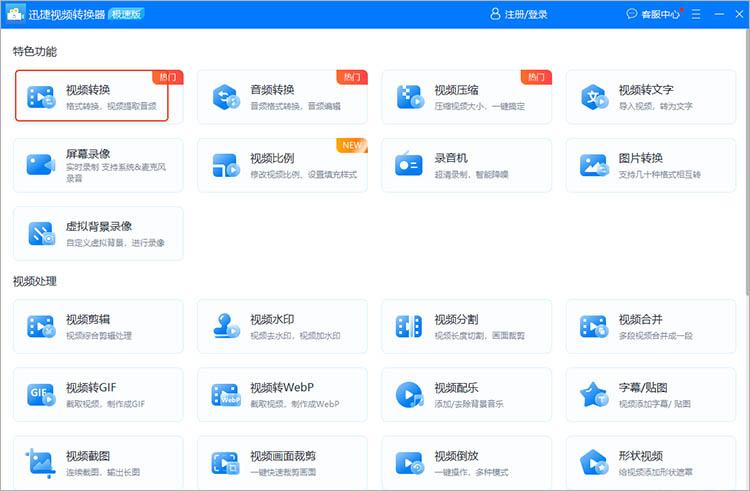
②通过点击或拖拽的方式上传需要转换的视频文件,支持MOV、AVI、MKV、WMV等格式。
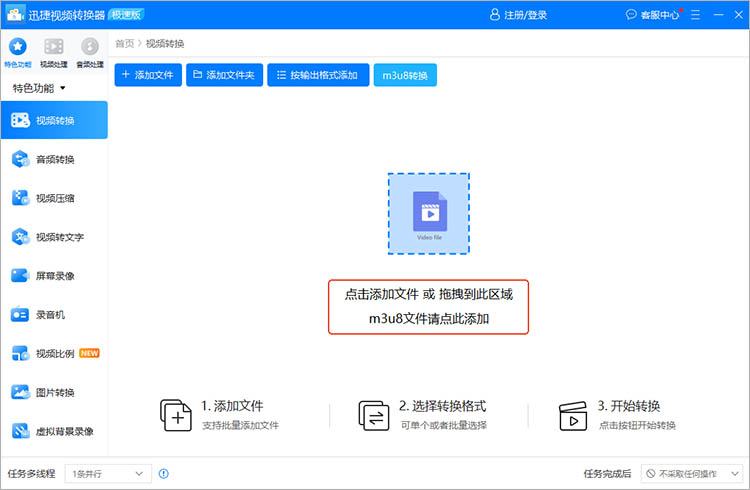
③完成文件上传后,在转换界面的下方找到【输出格式】选项。点击后,在视频标签下,找到并选择“MP4”格式。如果对视频质量有需求的话,可以点击设置相关参数。
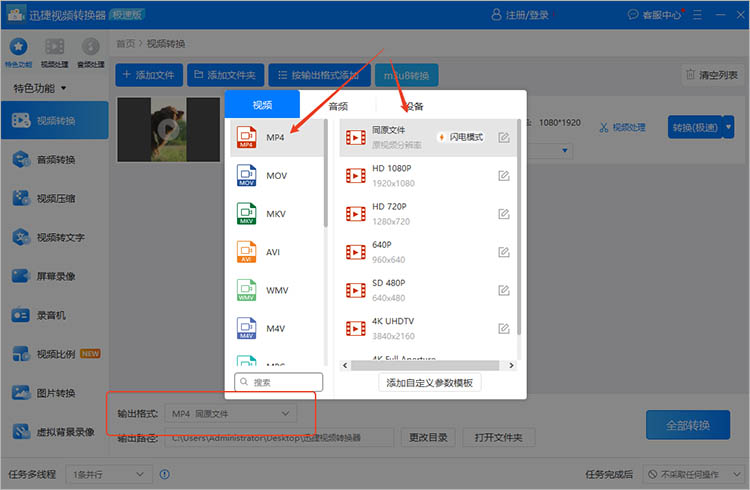
④单击【全部转换】按钮,软件将依照设置对已上传的文件进行转换,耐心等待转换结束即可。
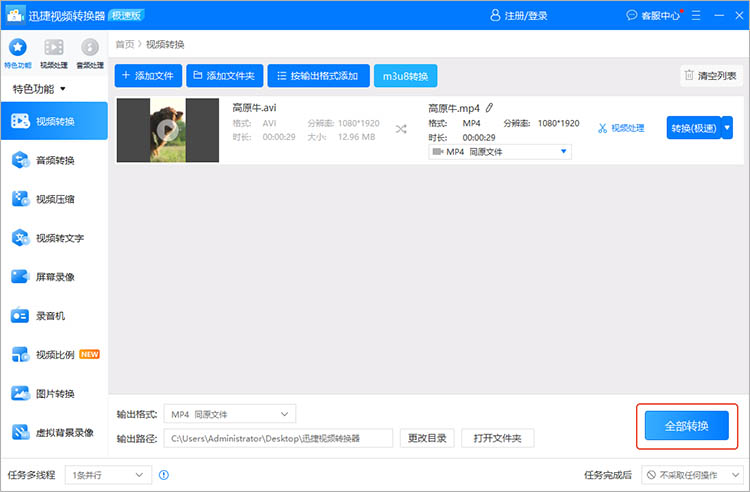
2.使用剪辑魔法师
作为一款视频编辑软件,剪辑魔法师的操作简单,十分适合新手和专业人士使用。它提供丰富的剪辑工具,包括剪切、拼接、特效、字幕和转场等,帮助用户轻松完成视频制作。
在视频格式转换方面,剪辑魔法师具有以下优势:
支持多种格式:支持导入MP4、MOV、MKV、AVI等主流视频格式,在一定程度上能够有效避免因格式不兼容导致的播放或编辑问题。
操作便捷友好:只需要简单地导入视频格式,选择“MP4”格式,即可快速完成转换。
详细操作步骤:
①启动软件,找到功能列表中的【格式转换】功能。
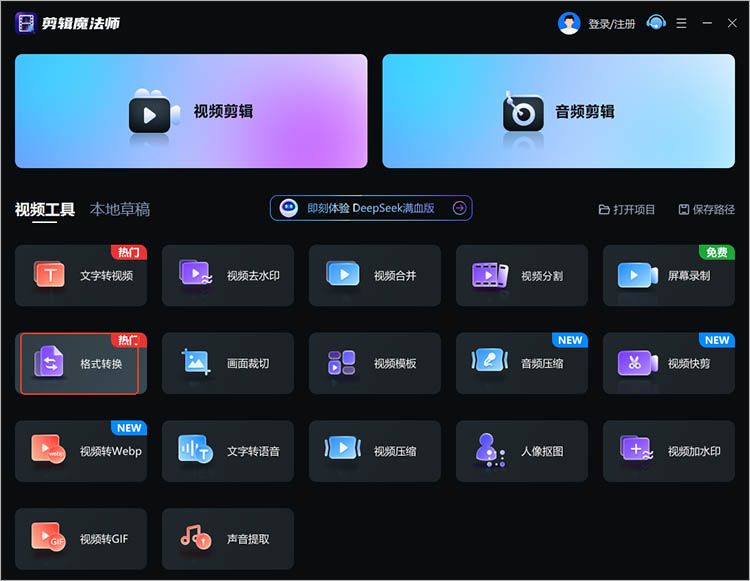
②点击【添加文件】/【添加文件夹】,上传想要转换的视频文件。
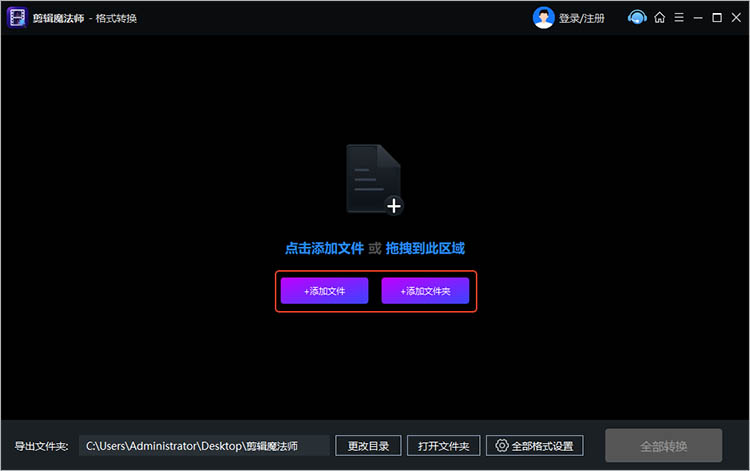
③在转换界面中找到【格式设置】,在出现的窗口中选择“MP4”。
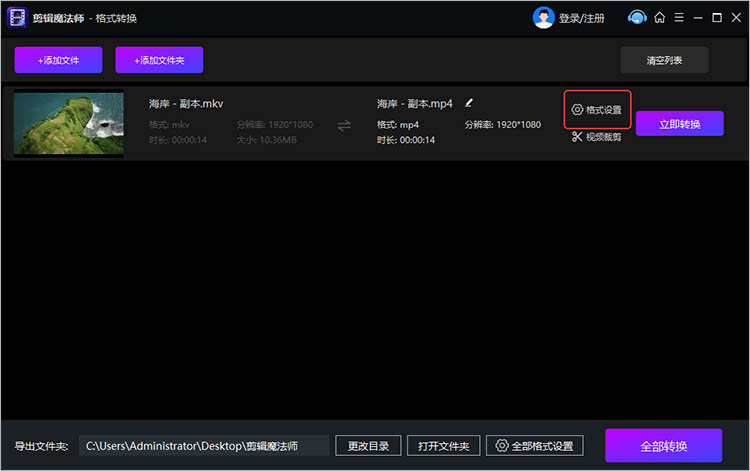
④确定转换后文件的保存位置,点击【立即转换】,软件就将自动运行。

3.使用迅捷PDF转换器在线网站
迅捷PDF转换器在线网站不仅支持PDF文件的转换,还提供视频格式转换功能。它支持多种视频格式的转换,包括MP4、MOV、AVI等,操作简单,无需安装任何软件。
使用迅捷PDF转换器在线网站具有以下优势:
一站式服务:可以同时处理PDF文件和视频文件,无需切换不同的工具。
系统兼容性强:无论使用的是Windows电脑、Mac,甚至是平板电脑,都可以通过浏览器访问并完成转换。
详细操作步骤:
①在网站上方的功能栏中找到【视频转换】,点击进入后上传需要转换的视频文件,需要注意上传文件的大小。
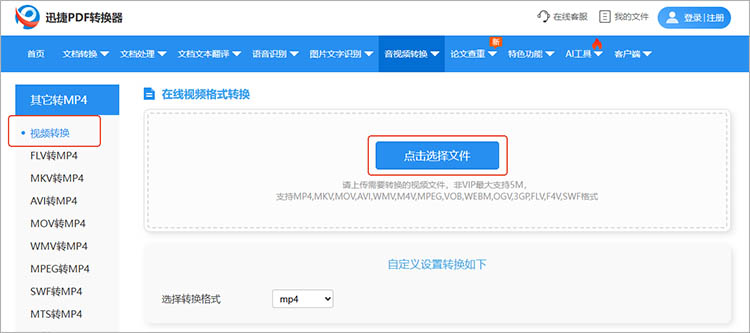
②文件成功上传后,选择合适的转换格式,然后点击【开始转换】即可。
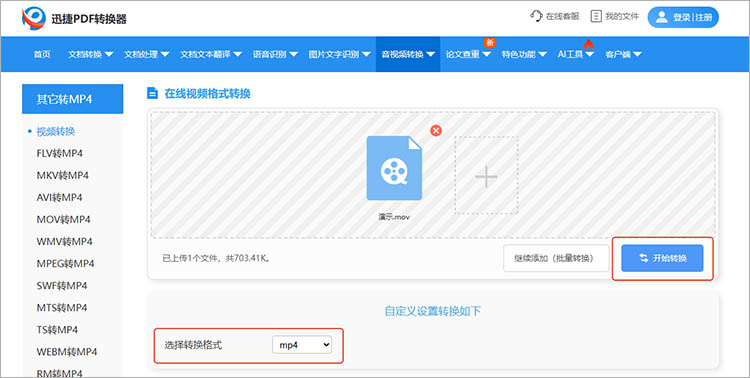
通过上述三种方法,无论是使用专业的桌面软件、便捷的视频编辑工具,还是在线转换平台,都能轻松解决“视频怎么转成mp4文件”的问题。MP4格式的通用性,让视频分享和播放变得更加顺畅。希望这些方法能帮助你在不同场景下轻松转换视频格式,享受便捷的数字生活!
下一篇:没有了
相关文章
视频MP4格式如何转换成AVI格式
我们知道视频的格式有很多,不同的播放器支持播放的格式也会有些不同,当我们需要AVI格式的视频时,大家知道视频MP4格式如何转换成AVI格式吗?
怎么把FLV格式转成MP4?教你学会电脑中的视频格式转换方法
因为设备原因会导致有些下载的FLV格式的视频不能正常播放。一般情况下,会选择将FLV格式的视频转换为MP4格式,那大家知道怎么把FLV格式转成MP4吗?可以跟随本篇文章了解哟!
如何将视频转成MP4格式?分享其他格式视频转MP4方法
如何将视频转成MP4格式?MP4格式是一种常见度和使用频率都很高的媒体格式,支持H.264和H.265等先进的编码格式,并且在电脑、手机、平板等多种设备上都能播放。但我们下载到的视频并不总是MP4格式的,如果是其他少见的格式,该转换为MP4呢?为此,本篇将分享其他格式视频转MP4的简便方法,小伙伴们如果有需要,可以尝试一下。
视频怎么转音频mp3?mp4转mp3在线转换方法分享
视频怎么转音频mp3?在当今数字化时代,视频和音频文件的转换已经成为日常生活中必不可少的一部分。许多人经常面临将视频文件转换为音频MP3文件的需求,无论是为了提取音频内容,或是为了在不同设备上更方便地播放。那么,如何将视频转为音频MP3呢?本文将为大家详细介绍一种简便的在线转换方法,让小伙伴们能够快速、方便地完成MP4转MP3。
wmv格式怎么转换成mp4?wmv转mp4工具推荐
wmv格式怎么转换成mp4?在数字化时代,视频格式转换成为日常生活中不可或缺的一部分。许多人可能会遇到需要将WMV格式转换成MP4的情况,无论是为了更好地兼容不同设备,或是为了在不同平台上进行分享和播放。在本文中,我们将探讨如何将WMV格式的视频文件转换成MP4格式,并推荐一些实用的WMV转MP4工具,以便更广泛地使用和分享。

 ”
” ”在浏览器中打开。
”在浏览器中打开。

